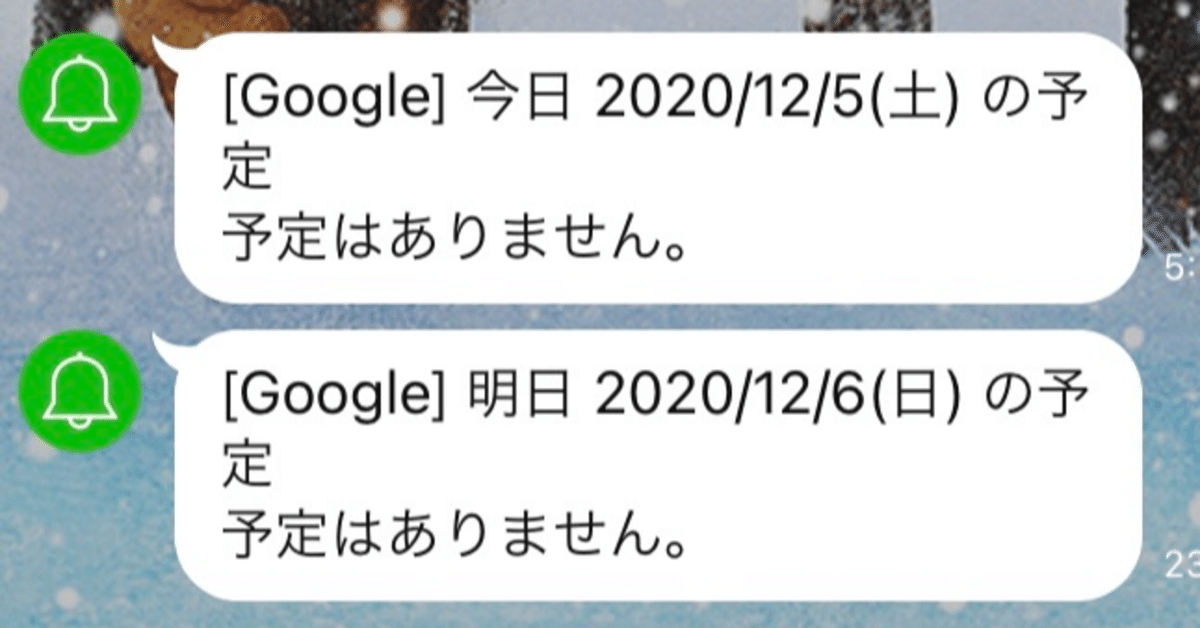
[はじめてのIT勉強会]GAS+LINE NortifyでGoogleカレンダーの明日の予定をLINEで受け取る
この記事は【はじめてのIT勉強会 Advent Calendar 2020】の8日目の記事です。
ドキドキnote初投稿です。よろしくお願いいたします。
自己紹介
本名は石ケ森 春花(いしがもり はるか)と申します。苗字のインパクトが強く周りの皆様からはがもりと呼ばれています。最近は子猫の成長を見守るのが趣味になっております。雪が振り次第スノボーへ目移りする予定です。
高校を卒業してから5年間保険のお仕事に従事させていただいて、昨年エンジニアへ転職いたしました。1年経ちました。早いですね...
何を話すか
Google Apps Script (GAS)とLINE Nortifyについて簡単に、紹介程度になりますが、お話させていただこうと思います。実際の連携方法については参考させていただきました記事やトークンの取得方法の備忘録等があるのでお手数おかけしますが参照していただければ幸いです。
事の経緯
皆様は予定を何で管理されてますか? 私はiPhoneのカレンダーで箇条書きにしていたりしますが、昨年の転職してまもない頃Googleカレンダーに書いていたことがあったのですが通知を見逃しがちだったので、よく使うLINE経由であれば通知を見逃さまいと考えGASとLINE Nortifyを連携させてみました。連携後は以下のスクリーンショットの様になります。

予定が悲しいほどありませんがちゃんと毎日通知が届いています。
右も左も分からぬ私でも連携をさせることができたので、もしGoogleカレンダーで予定を管理していてLINEをコミュニケーションツールとして使用されているの方であればこれはオススメかと思います。(androidでGoogleカレンダーで予定を管理、LINEがコミュニケーションツールの方にもオススメかと思います。)
準備物
LINEアカウント
- 登録メールアドレス
- パスワード
Googleアカウント
- カレンダーID
- Google Apps Scrip
作業手順(箇条書き)
1, Google Apps Scriptにて新規プロジェクトを作成します。
※Google Apps Scriptが入っていない場合をアプリを追加してください。
2,LINE Notifyとの連携設定
https://notify-bot.line.me/ja/ にてトークンを取得してください。
連携に必要なトークンの取得については備忘録を作成しました。
3, Google Apps Scriptにて連携作業
参考サイト
https://qiita.com/ikei/items/8c837444dcab6c0e4629
大変ありがとうございました。
使用感
私の習慣として朝起きたら最初に連絡や予定の確認をするので一緒のツールで確認できることはとても楽に感じます。ただ、確認した予定を忘れないことが課題だったr .....
最後に
いろんなところに予定を書いてしまうことから(iphoneのカレンダーやメモやらevernote ... etc)この記事を書いていて、やはり楽だな〜と再認識が取れたので使用するカレンダーをGoogleカレンダーに統一しようと思いました。
自分で自分のストレスを作らない! 大事!
以上になります。ここまで読んでいただきありがとうございます🙇♀️
書くのが楽しかったです。文章力付けていきたいと感じました!
この記事が気に入ったらサポートをしてみませんか?
